电脑内存对电脑性能发挥有着极其重要的作用,所以当计算机内存不足时会严重影响我们的使用体验,这个时候我们需要先来认识下什么是内存不足。
内存不足怎么办?
1.关闭启动项和卸载程序
首先我们打开电脑的任务管理器,此时我们可以看到内存的实际使用情况以及各程序占用内存的大小,如果是使用频率不高的应用程序,可以在任务管理中心选择将其关闭即可,以此释放更多内存空间。
Windows10打开任务管理器的快捷键为 Ctrl + Shift + ESC ,而不在是Windows8之前的 Ctrl + Alt + Del 。
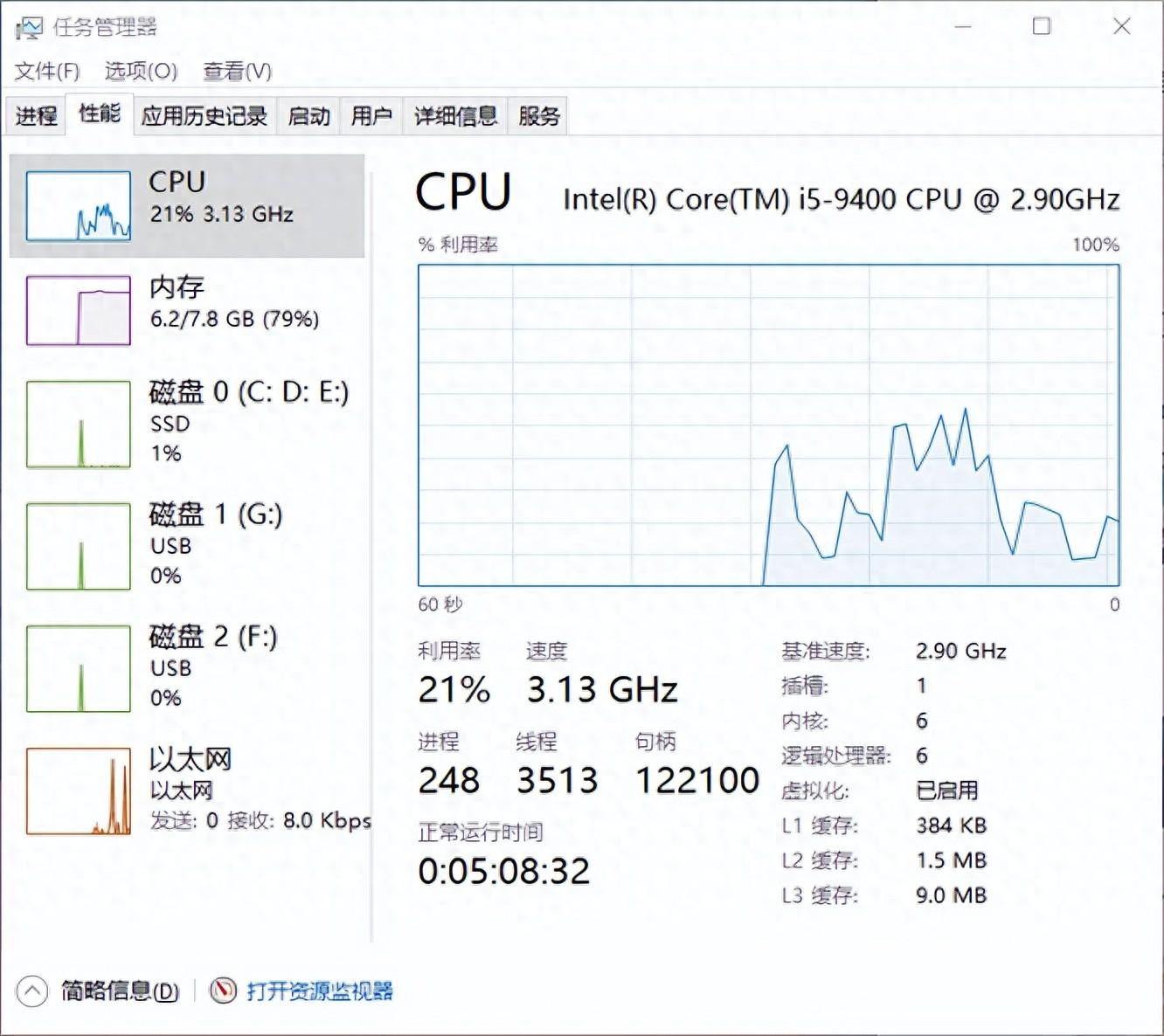
通过任务管理器,我们可以了解当前所使用内存的详细信息,并且卸载那些不常用且占用大量系统内存的应用程序。
还有一个很简单的方法就是关闭不必要的启动项,不仅能够减轻电脑的内存压力还能够提升开机时间,从而优化我们的使用体验。
2.调整虚拟内存大小
当我们电脑系统中的物理内存不够用的时候,系统会自动启用虚拟内存来解决内存不足的问题,这就是所谓的虚拟内存。
就是系统把硬盘上的一块区域当作物理内存(RAM)来使用,当系统内存不够用的时候,细心的小伙伴们肯定可以发现有时候硬盘指示灯会一直闪烁。
并且这时候电脑的反应速度特别慢,对,这就是系统在利用硬盘上的虚拟内存来应对我们物理内存不足的情况,此时我们可以适当调节虚拟内存。
虚拟内存如何设置?
首先我们找到“此电脑”,然后右键他,点开属性。

点开属性之后呢,我们在关于功能栏里,点击高级系统设置,千万不要点错了。
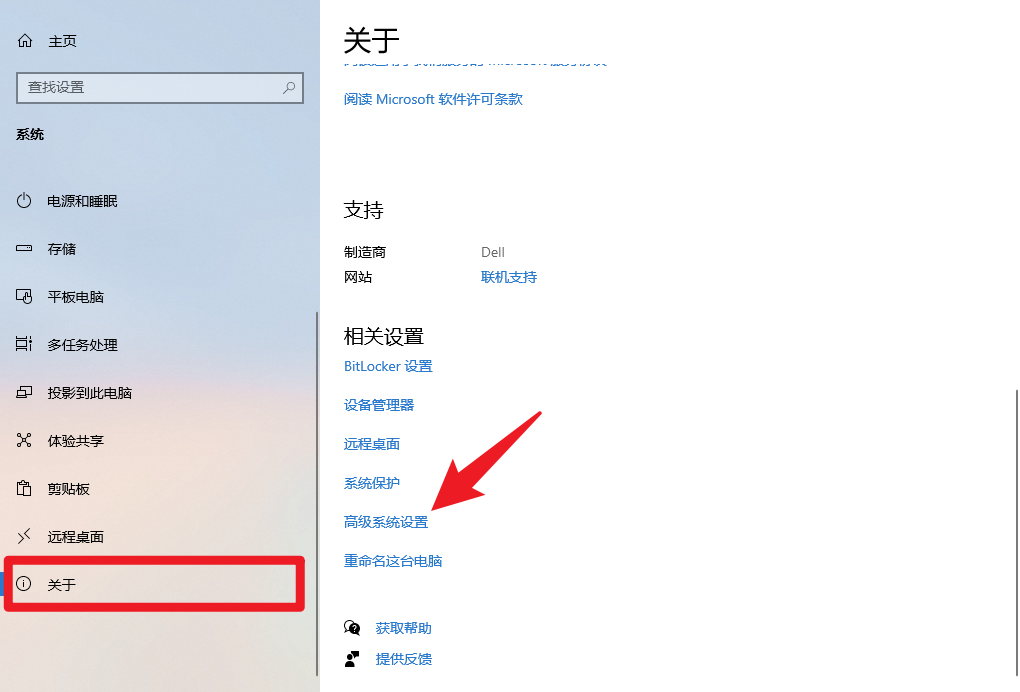
进入高级系统设置后,选择高级中的设置按钮。
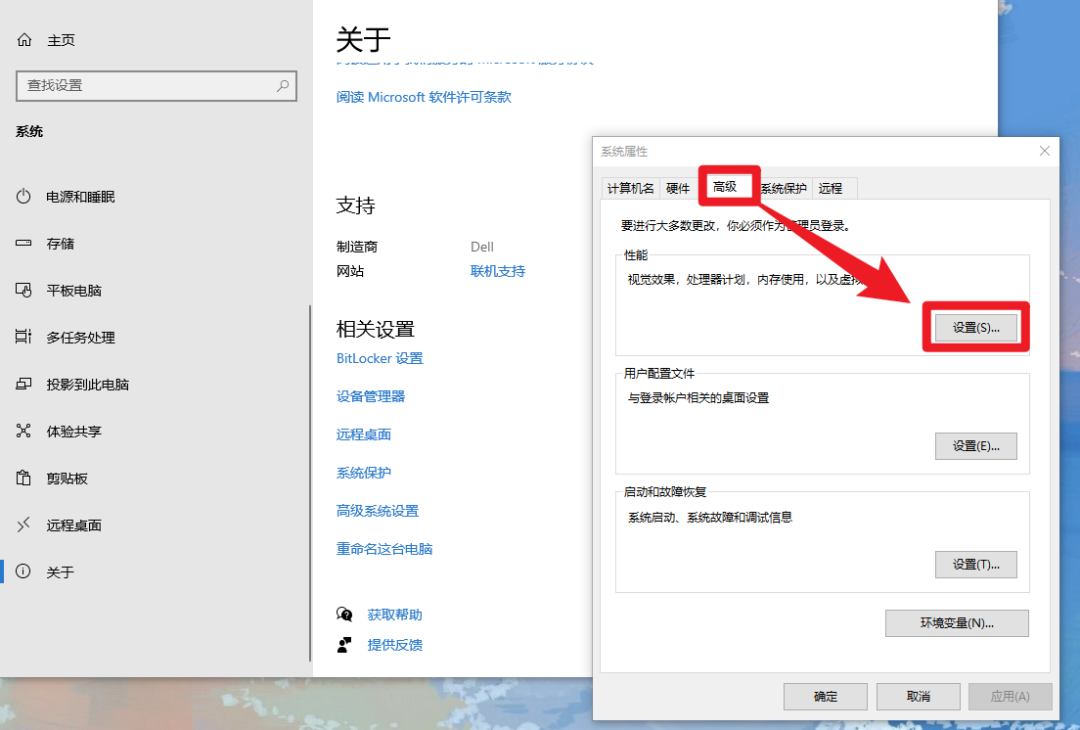
进入性能设置后,点开高级栏里的更改。
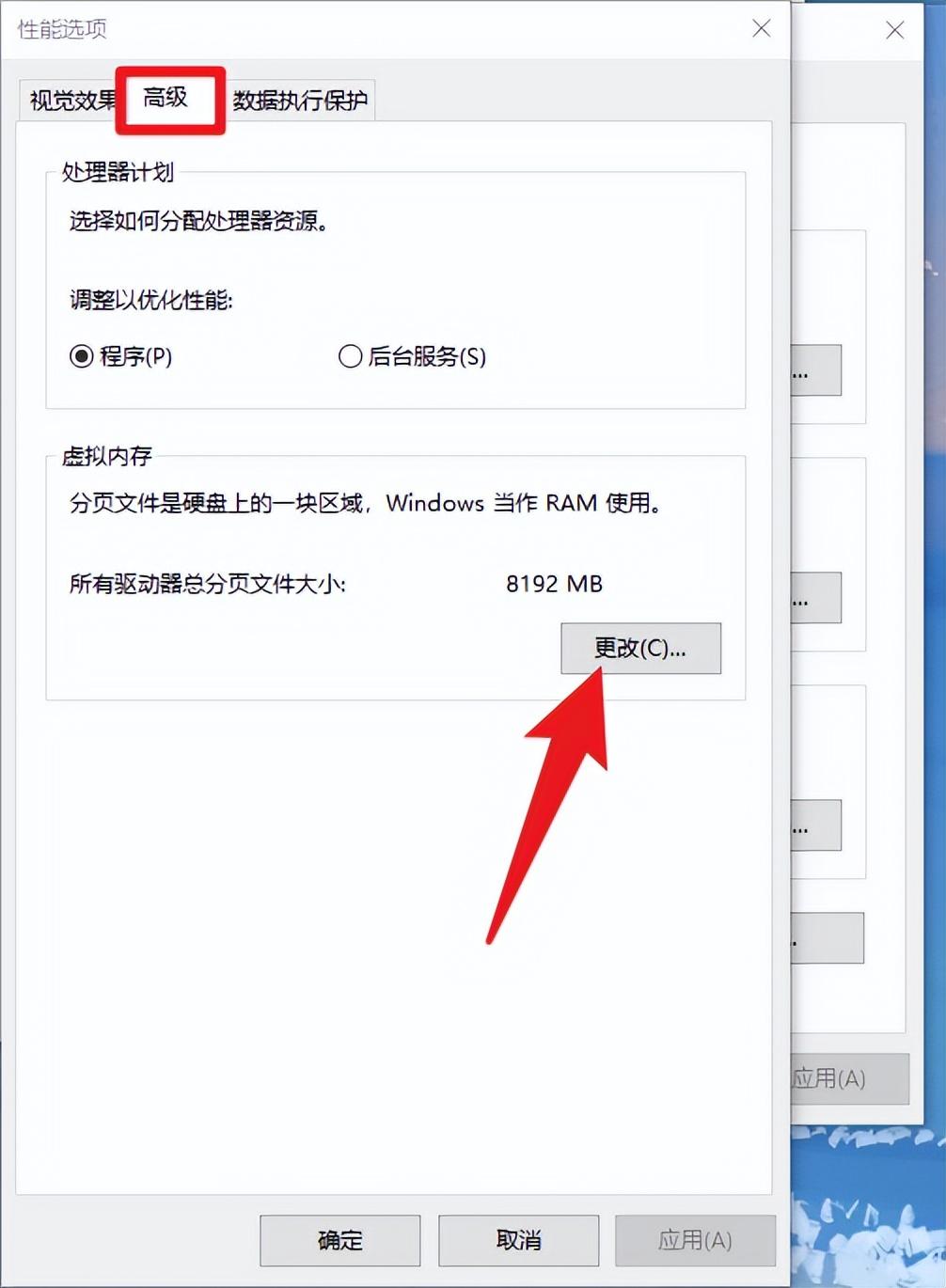
点进去之后呢,就可以设置最小值与最大值,设置完之后点击设置按钮,再点击确认即可。
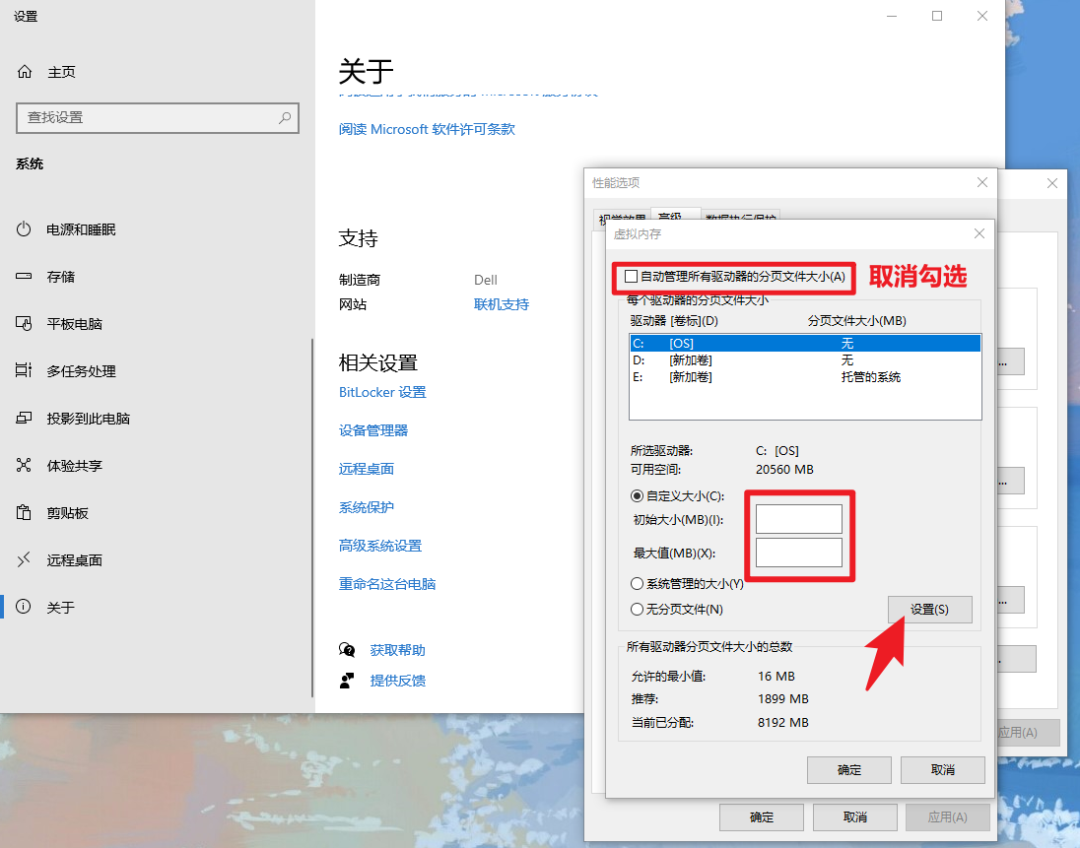
虚拟内存设置多少合适?
虚拟内存最好设为物理内存容量的1.5~3倍,就像512MB的内存,虚拟内存设定为768-1536MB最好。
至此,虚拟内存设置完毕,需要注意的是此方法仅仅是临时应对内存不足的情况而采用,可以缓解内存开销紧张的情况。
3.增加物理内存
关于内存不足解决办法的第三点其实是最简单直接的选择,那就是直接增加物理内存。
增加物理内存条,价格也不贵,并且能大幅度提高电脑运行速度,从根本上解决电脑内存不够用的问题。
如果你有自己处理不了的电脑问题,那小闪就建议找专业维修人员检修啦!
(此处已添加小程序,请到今日头条客户端查看)







